Cách kiểm tra người khác có lén mở điện thoại của bạn hay không
Chỉ với vài thao tác đơn giản, bạn có thể dễ dàng kiểm tra người khác có lén mở điện thoại của mình hay không.
Nếu bạn nghĩ rằng vợ/chồng, đồng nghiệp hoặc người thân trong gia đình đang lén mở điện thoại của bạn khi bạn đang ngủ, hãy sử dụng công cụ này để xác nhận hoặc loại bỏ những nghi ngờ không đáng có.
Trong bài viết này, Kỷ Nguyên Số sẽ hướng dẫn các thao tác trên iPhone, nếu đang sử dụng Android, bạn chỉ cần thực hiện tương tự.
Trên iPhone, bằng chứng sẽ được ghi lại trong App Privacy Report (báo cáo bảo mật ứng dụng) hoặc Screen Time ( thời gian sử dụng), trong khi đó trên Android cũng có một tính năng tương tự được gọi là Digital Wellbeing.
Cả 3 tính năng kể trên đều thống kê chi tiết việc sử dụng điện thoại của bạn, bao gồm tên ứng dụng, dịch vụ, tần suất mở… Về cơ bản, các tính năng này được thiết kế để giúp bạn giảm thời gian sử dụng điện thoại, nhưng bạn có thể tận dụng để kiểm tra người khác có lén mở điện thoại của bạn hay không.
Đầu tiên, bạn hãy truy cập vào Settings (cài đặt) – Privacy and Security (quyền riêng tư và bảo mật) – App Privacy Report (báo cáo bảo mật ứng dụng) – Turn on App Privacy Report (bật báo cáo bảo mật ứng dụng).
Lưu ý, iPhone chỉ bắt đầu thu thập dữ liệu sau khi tính năng này được bật, do đó, có thể bạn sẽ cần chờ một ít thời gian.
Báo cáo bảo mật ứng dụng sẽ liệt kê tất cả những ứng dụng vừa được mở, thời gian và tần suất. Ảnh: MINH HOÀNG
Trong App Privacy Report (báo cáo bảo mật ứng dụng), bạn có thể biết được ứng dụng nào vừa được mở, thời gian và các dịch vụ mà ứng dụng sử dụng (micro, vị trí, camera…).
Những gì bạn cần chú ý là các hoạt động xảy ra trong khi bạn đang ngủ (và bạn không tự làm). Ví dụ, nếu bạn thấy ứng dụng Facebook, Gmail… được mở vào nửa đêm, nhiều khả năng ai đó đã lén mở điện thoại của bạn, trừ các hoạt động trong nền.
Nếu đang sử dụng các thiết bị Android, bạn chỉ cần truy cập vào phần Settings (cài đặt) và kích hoạt tính năng Digital Wellbeing. Tính năng này về cơ bản sẽ thống kê thời gian sử dụng ứng dụng trên điện thoại, số lần mở… và rất nhiều thông tin hữu ích khác.
Kiểm tra các hoạt động thường ngày trên Android. Ảnh: MINH HOÀNG
Một lần nữa, hãy thận trọng khi đưa ra lời buộc tội. Nếu vợ/chồng, đồng nghiệp hoặc người thân đang thực sự theo dõi bạn, hãy cân nhắc nói chuyện trực tiếp với họ. Tất nhiên, không phải tất cả các hoạt động lén lút đều có hại, có thể con bạn đã lén sử dụng điện thoại để chơi game lúc nửa đêm.
Video đang HOT
Tóm lại, trên đây là 2 cách đơn giản để kiểm tra người khác có lén mở điện thoại của bạn hay không.
Nếu cảm thấy hữu ích, bạn đừng quên chia sẻ bài viết trên Kỷ Nguyên Số cho nhiều người cùng biết hoặc để lại bình luận khi gặp rắc rối trong quá trình sử dụng.
Vì sao mất điện thoại thường hay dễ mất tiền ngân hàng?
Dạo gần đây có một số trường hợp người dùng bị mất điện thoại và mất tiền ngân hàng ngay sau đó.
Lý do vì sao và làm thế nào để hạn chế?
Vì sao mất điện thoại thường hay mất tiền ngân hàng?
Đa số chúng ta đều sử dụng điện thoại để lưu trữ các dữ liệu quan trọng nhưng lại thờ ơ trong việc bảo mật, ví dụ như đặt mật khẩu đơn giản, không thiết lập màn hình khóa, ghi chú mật khẩu trên điện thoại, chia sẻ thông tin cá nhân lên Facebook...
Do đó, khi kẻ gian lấy được điện thoại, họ có thể mày mò để mở khóa thiết bị và chiếm đoạt tiền trong tài khoản ngân hàng của bạn.
Cách bảo mật điện thoại để tránh mất tiền ngân hàng. Ảnh: MINH HOÀNG
Cách bảo mật điện thoại đơn giản nhưng hiệu quả
Với sự phát triển của công nghệ, tội phạm mạng ngày càng tinh vi và sử dụng nhiều biện pháp để vượt qua các tính năng bảo mật trên điện thoại.
Dù không thể ngăn chặn 100%, nhưng nếu áp dụng những cách dưới đây, bạn có thể hạn chế được việc bị mất tiền ngân hàng, ví điện tử... nếu chẳng may làm rớt hoặc mất điện thoại.
1. Đặt mật khẩu màn hình khóa
Màn hình khóa là lớp bảo mật đầu tiên mà bạn nên kích hoạt, giúp hạn chế việc bị người khác lén mở điện thoại.
Đầu tiên, bạn hãy truy cập vào Settings (cài đặt) - Password and security (mật khẩu và bảo mật) - Lock screen (màn hình khóa), sau đó lựa chọn hình thức bảo mật tương ứng, đơn cử như mã PIN, hình vẽ, khuôn mặt, mật khẩu...
Lưu ý, tên và vị trí các tùy chọn có thể thay đổi tùy vào thiết bị bạn đang sử dụng.
Cách thiết lập màn hình khóa trên Android. Ảnh: MINH HOÀNG
Đối với iPhone, người dùng chỉ cần tìm đến phần Settings (cài đặt) - Face ID and Passcode (Face ID và mật mã) hoặc Touch ID and Passcode (Touch ID và mật mã) - Turn Passcode On (bật mật mã), sau đó đặt mật mã để bảo vệ điện thoại.
Đặt mật khẩu màn hình khóa trên iPhone. Ảnh: MINH HOÀNG
Lưu ý, bạn không nên sử dụng ngày tháng năm sinh của bản thân, bạn bè, cha mẹ... hoặc những con số liên quan để tránh dễ bị dò ra.
2. Giảm thời gian chờ khóa màn hình
Thông thường, điện thoại sẽ tự động khóa màn hình sau 1 phút, tuy nhiên, nếu cảm thấy mức thời gian này quá lâu, bạn có thể giảm xuống bằng cách truy cập vào Settings (cài đặt) - Lock Screen (màn hình khóa) - Sleep (ngủ) - 15 seconds hoặc 30 seconds (khóa màn hình sau 15 hoặc 30 giây).
Cách giảm thời gian chờ khóa màn hình trên Android. Ảnh: MINH HOÀNG
Nếu đang sử dụng iPhone, người dùng chỉ cần vào Settings (cài đặt) - Display and Brightness (màn hình và độ sáng) - Auto-lock (tự động khóa) - 30 seconds (30 giây).
Giảm thời gian chờ khóa màn hình trên iPhone. Ảnh: MINH HOÀNG
3. Không cho tắt mạng trên điện thoại
Khi kẻ gian lấy được điện thoại, họ có thể truy cập vào Control center (trung tâm điều khiển) ngay từ màn hình khóa để tắt 4/5G hoặc bật Airplane mode (chế độ máy bay). Điều này khá nguy hiểm bởi bạn sẽ không thể theo dõi và xác định được vị trí iPhone bị mất.
Để ngăn chặn, bạn hãy truy cập vào Settings (cài đặt) - Face ID & Password (Face ID và mật khẩu) hoặc Touch ID & Password (Touch ID và mật khẩu), sau đó tắt tùy chọn Control Center (trung tâm điều khiển). Kể từ lúc này, không một ai có thể truy cập vào Control Center (trung tâm điều khiển) ngay từ màn hình khóa.
Cách ngăn chặn kẻ gian tắt mạng trên iPhone từ màn hình khóa. Ảnh: MINH HOÀNG
4. Đặt mã PIN cho SIM
Đầu tiên, bạn hãy truy cập vào Settings (cài đặt) - Security and Privacy (bảo mật và quyền riêng tư), chọn SIM cần bảo vệ và kích hoạt tùy chọn Lock SIM (khóa thẻ SIM). Lúc này, bạn sẽ được yêu cầu nhập mã PIN mặc định vào khung trống.
Cách đặt mã PIN cho thẻ SIM trên Android. Ảnh: MINH HOÀNG
Cụ thể, mã PIN mặc định của Viettel sẽ là 0000, VinaPhone là 1234, MobiFone là 1111 hoặc 0000, ngoài ra bạn cũng có thể liên hệ trực tiếp với nhà mạng để được hỗ trợ.
Cuối cùng, người dùng chỉ cần nhập mã PIN mới khung trống để bảo vệ thẻ SIM. Kể từ lúc này, mỗi khi gỡ SIM và chuyển sang máy mới hoặc khởi động lại điện thoại, bạn sẽ được yêu cầu nhập thêm mã PIN trước khi sử dụng điện thoại.
Đối với iPhone, người dùng chỉ cần truy cập vào Settings (cài đặt) - Cellular (di động) - SIM PIN (PIN của SIM) - SIM PIN. Sau đó nhập mã PIN mặc định của nhà mạng và đặt mã PIN mới tương tự như trên.
Cách đặt mã PIN cho SIM khi sử dụng iPhone. Ảnh: MINH HOÀNG
Như vậy Kỷ Nguyên Số đã hướng dẫn xong 4 mẹo nhỏ đơn giản giúp hạn chế việc bị mất tiền ngân hàng, ví điện tử và các tài khoản quan trọng... sau khi bị mất điện thoại.
Nếu cảm thấy hữu ích, bạn đừng quên chia sẻ bài viết cho nhiều người cùng biết hoặc để lại bình luận khi gặp rắc rối trong quá trình sử dụng.
Giống như các phiên bản trước, Windows 11 vẫn theo dõi bạn và đây là cách ngăn chặn nó  Windows 11 vẫn thu thập dữ liệu về hành vi của người dùng cũng như các thông tin chi tiết liên quan đến máy tính của họ. Hãy nhớ rằng, bất cứ khi nào bạn chấp nhận sử dụng bất kỳ dịch vụ hoặc sản phẩm công nghệ nào miễn phí, trong hầu hết các trường hợp, bạn sẽ tự động ký tên...
Windows 11 vẫn thu thập dữ liệu về hành vi của người dùng cũng như các thông tin chi tiết liên quan đến máy tính của họ. Hãy nhớ rằng, bất cứ khi nào bạn chấp nhận sử dụng bất kỳ dịch vụ hoặc sản phẩm công nghệ nào miễn phí, trong hầu hết các trường hợp, bạn sẽ tự động ký tên...
Tin đang nóng
Tin mới nhất

Nâng cao và biến đổi hình ảnh của bạn bằng trình chỉnh sửa video trực tuyến CapCut

Cách đăng Facebook để có nhiều lượt thích và chia sẻ

Thêm nhiều bang của Mỹ cấm TikTok

Microsoft cấm khai thác tiền điện tử trên các dịch vụ đám mây để bảo vệ khách hàng

Facebook trấn áp hàng loạt công ty phần mềm gián điệp

Meta đối mặt cáo buộc vi phạm các quy tắc chống độc quyền với mức phạt 11,8 tỷ đô

Không cần thăm dò, Musk nên sớm từ chức CEO Twitter

Đại lý Việt nhập iPhone 14 kiểu 'bia kèm lạc'

Khai trương hệ thống vé điện tử và dịch vụ trải nghiệm thực tế ảo XR tại Quần thể Di tích Cố đô Huế

'Dở khóc dở cười' với tính năng trợ giúp người bị tai nạn ôtô của Apple

Xiaomi sa thải hàng nghìn nhân sự

Apple sẽ bắt đầu sản xuất MacBook tại Việt Nam vào giữa năm 2023
Có thể bạn quan tâm

Chế phẩm probiotic an toàn dùng cho người
Sức khỏe
10:46:37 10/03/2025
Hà Anh Tuấn nhắc kỷ niệm thời hâm mộ, "đốt tiền" vì Lam Trường
Nhạc việt
10:44:04 10/03/2025
Tận hưởng mùa hè nhẹ mát, dịu dàng cùng chiếc váy dáng dài đa năng
Thời trang
10:43:33 10/03/2025
Khung ảnh cực hot: Hội bạn F4 Hà thành của Chi Pu - Quỳnh Anh Shyn "kề vai áp má" sau 5 năm chia phe!
Sao việt
10:32:13 10/03/2025
Lý do Kanye West muốn vợ khoả thân trước công chúng
Sao âu mỹ
10:29:06 10/03/2025
"Rắn độc" hủy hoại các nhóm nhạc Kpop: Hwayoung phá tan tành T-ara, 1 "nạn nhân" bị lật tẩy là thủ phạm
Sao châu á
10:27:13 10/03/2025
Khoảnh khắc: 1 người bật khóc triệu người bật cười, sao tuổi thơ ai cũng có giây phút lầm lỡ này?
Netizen
10:25:27 10/03/2025
Netizen Hàn nghĩ sao về màn hợp tác của Park Bo Gum và IU?
Hậu trường phim
10:23:58 10/03/2025
Bùa ngải kinh dị Thái Lan quay trở lại màn ảnh rộng
Phim châu á
10:20:22 10/03/2025
Đây là những thứ được miễn phí trong 2 tour du lịch đang hot ở Bắc Ninh, du khách cũng cần lưu ý điều này
Du lịch
10:16:35 10/03/2025
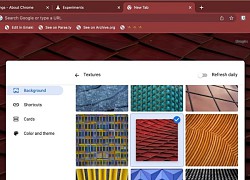 Google đang thử nghiệm thẻ tab Google Chrome với ngôn ngữ Material You
Google đang thử nghiệm thẻ tab Google Chrome với ngôn ngữ Material You Quảng Ninh nhân rộng mô hình thanh toán không dùng tiền mặt
Quảng Ninh nhân rộng mô hình thanh toán không dùng tiền mặt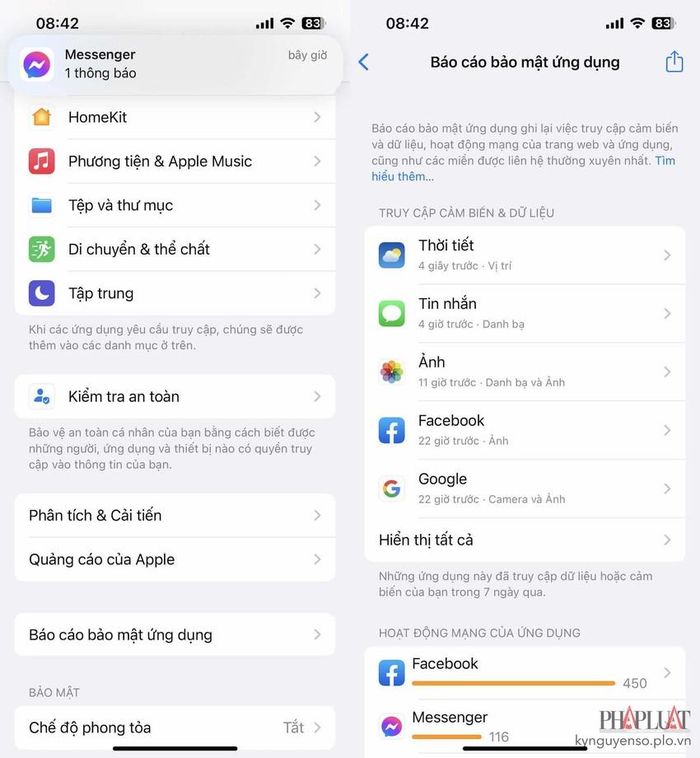
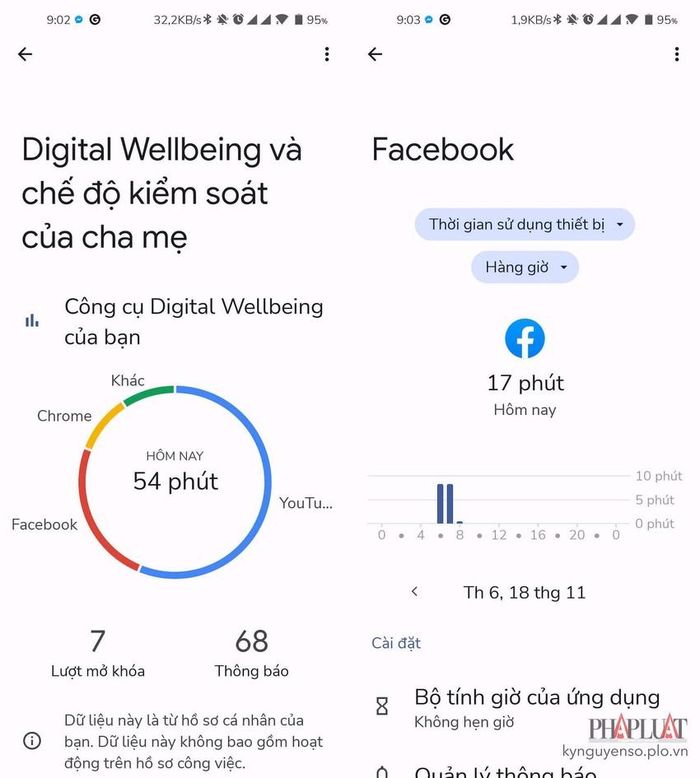
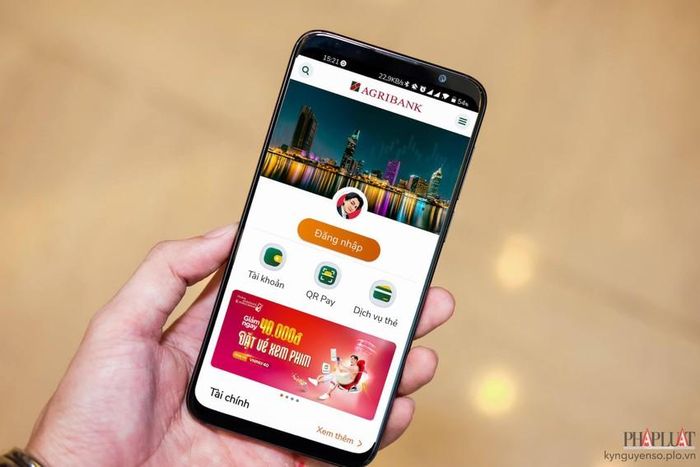
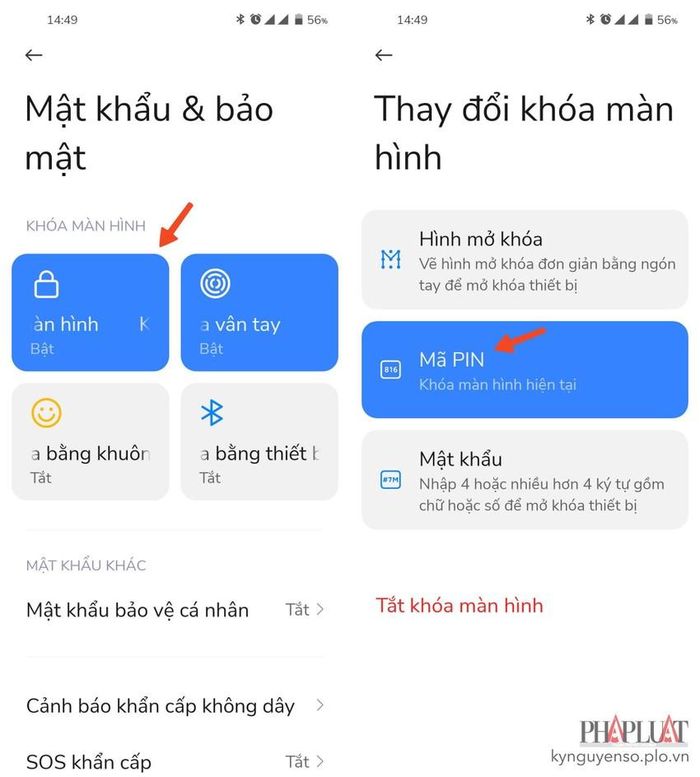
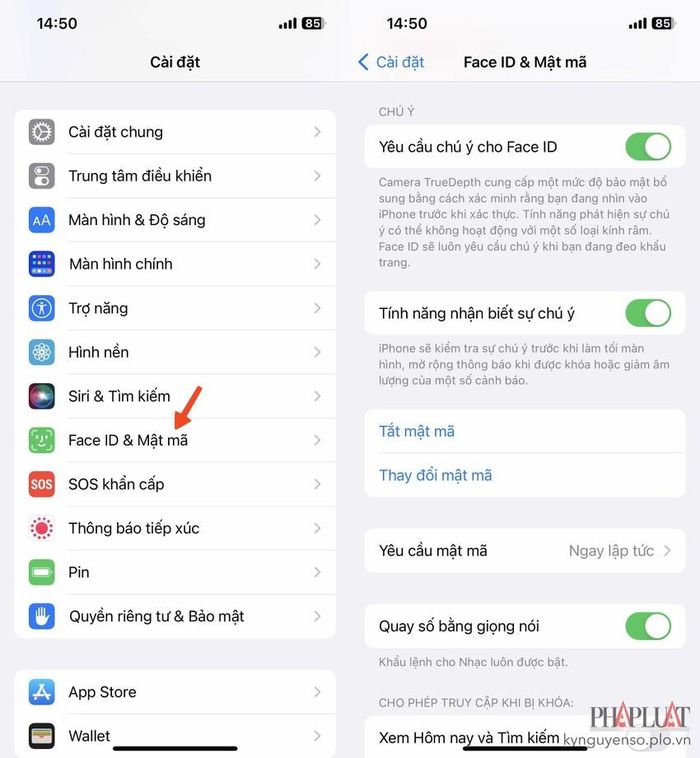
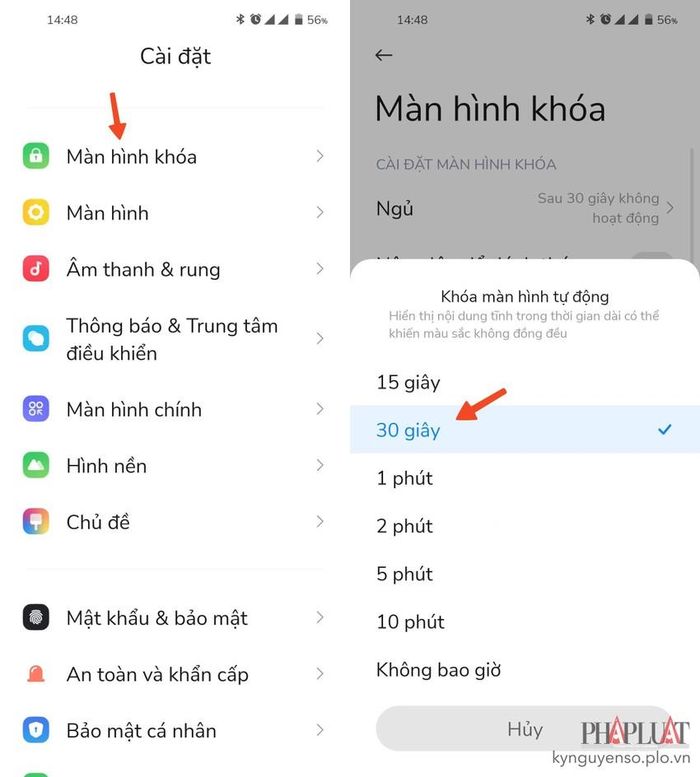
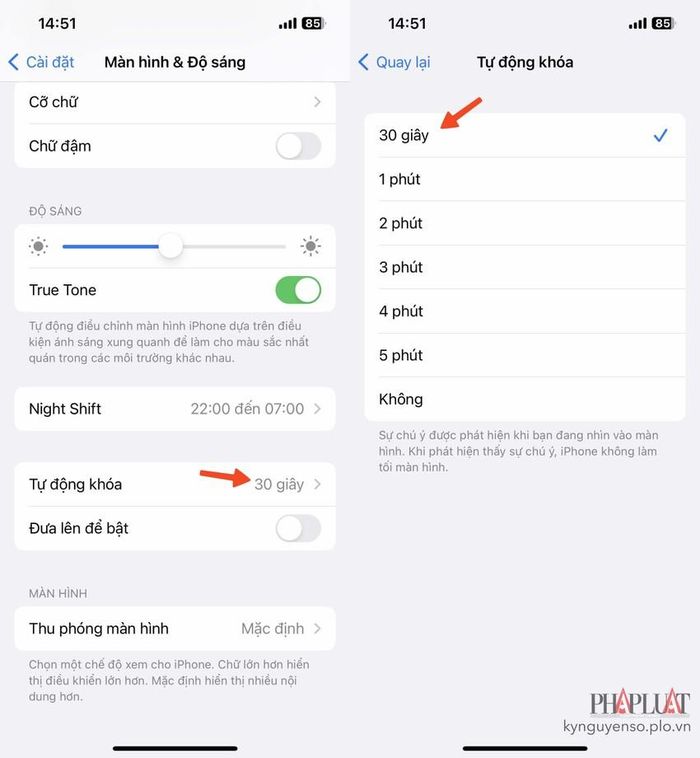
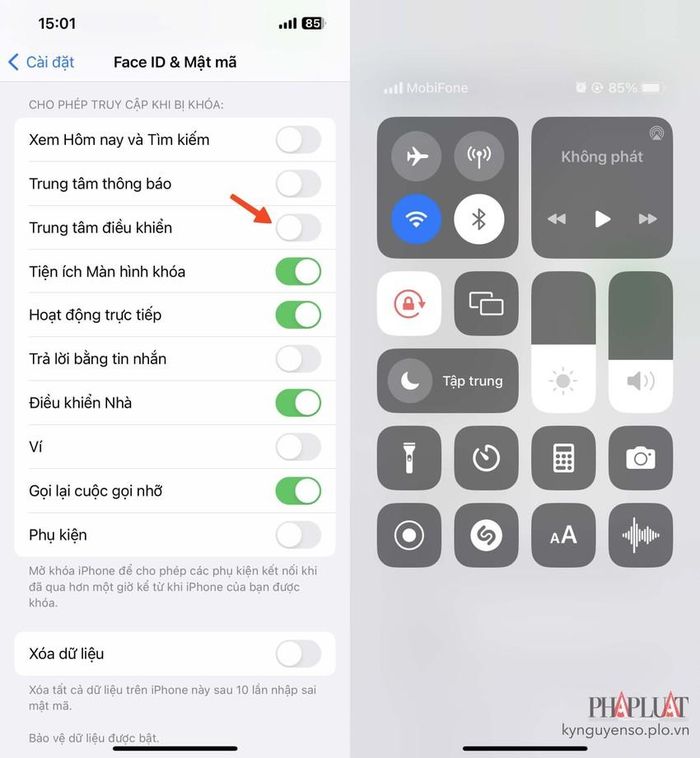
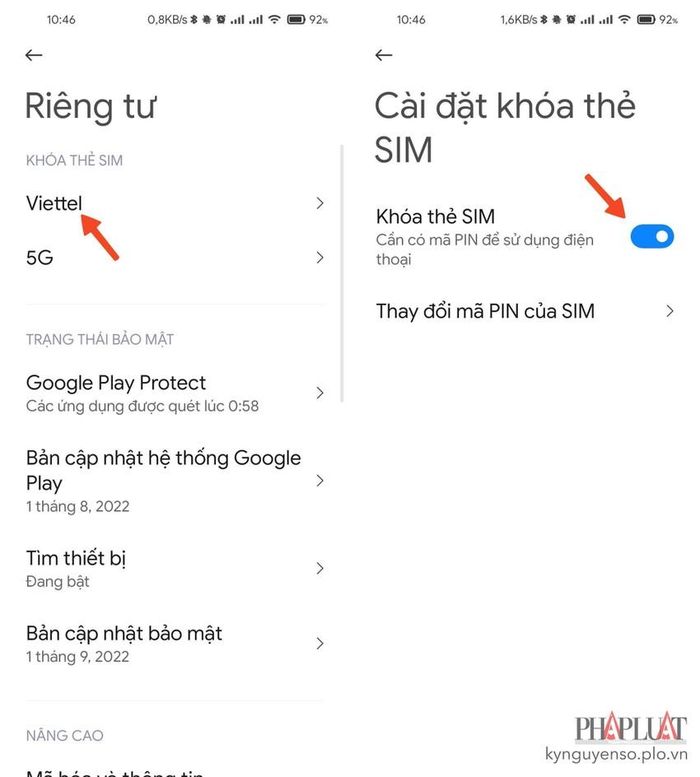
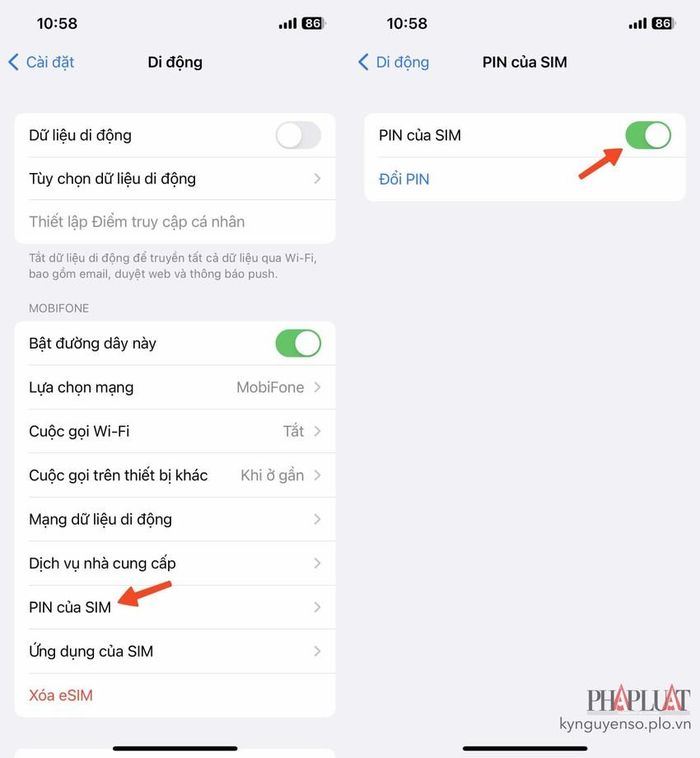
 Làm sao để pin điện thoại hoạt động bền lâu?
Làm sao để pin điện thoại hoạt động bền lâu? Tại sao bạn nên sử dụng điện thoại mà không cần ốp lưng?
Tại sao bạn nên sử dụng điện thoại mà không cần ốp lưng? Samsung có thành công với điện thoại màn hình gập?
Samsung có thành công với điện thoại màn hình gập? 9 cách Apple Watch có thể khiến cuộc sống của bạn đơn giản hơn
9 cách Apple Watch có thể khiến cuộc sống của bạn đơn giản hơn Bạn đã biết cách bảo vệ các thiết bị điện tử trong mùa mưa?
Bạn đã biết cách bảo vệ các thiết bị điện tử trong mùa mưa? Bạn đã biết cách làm sạch cổng Lightning của iPhone?
Bạn đã biết cách làm sạch cổng Lightning của iPhone? Hòa Minzy trả lời về con số 8 tỷ đồng làm MV Bắc Bling, cát-xê của Xuân Hinh gây xôn xao
Hòa Minzy trả lời về con số 8 tỷ đồng làm MV Bắc Bling, cát-xê của Xuân Hinh gây xôn xao Lễ nhập quan của diễn viên Quý Bình: Vợ và người thân buồn bã, tăng cường thắt chặt an ninh
Lễ nhập quan của diễn viên Quý Bình: Vợ và người thân buồn bã, tăng cường thắt chặt an ninh Vụ lộ hình ảnh thi hài nghệ sĩ Quý Bình: Nữ nghệ sĩ Việt lên tiếng xin lỗi
Vụ lộ hình ảnh thi hài nghệ sĩ Quý Bình: Nữ nghệ sĩ Việt lên tiếng xin lỗi Nguyễn Đình Như Vân đăng quang Miss Global, BTC xin lỗi vì ồn ào 'đường lưỡi bò'
Nguyễn Đình Như Vân đăng quang Miss Global, BTC xin lỗi vì ồn ào 'đường lưỡi bò'

 Nữ ca sĩ 23 tuổi bị tấn công bằng dao đến mù mắt và hủy dung nhan, bản án cho kẻ ác gây phẫn nộ
Nữ ca sĩ 23 tuổi bị tấn công bằng dao đến mù mắt và hủy dung nhan, bản án cho kẻ ác gây phẫn nộ Xuân Hinh: "Ai có ý định mời tôi thì nhanh lên vì mỗi năm tôi lại yếu dần"
Xuân Hinh: "Ai có ý định mời tôi thì nhanh lên vì mỗi năm tôi lại yếu dần" Em chồng ngồi lướt điện thoại trong phòng để chị dâu bầu bì 8 tháng rửa 5 mâm bát, phản ứng của bố chồng khiến cả nhà náo loạn
Em chồng ngồi lướt điện thoại trong phòng để chị dâu bầu bì 8 tháng rửa 5 mâm bát, phản ứng của bố chồng khiến cả nhà náo loạn Triệu Vy còn gì sau cú "gãy cánh" bí ẩn nhất lịch sử showbiz Hoa ngữ?
Triệu Vy còn gì sau cú "gãy cánh" bí ẩn nhất lịch sử showbiz Hoa ngữ? Đi nhà nghỉ với đồng nghiệp, đã được chồng tha thứ nhưng tôi luôn cảm thấy tội lỗi
Đi nhà nghỉ với đồng nghiệp, đã được chồng tha thứ nhưng tôi luôn cảm thấy tội lỗi Nữ nghệ sĩ Việt gây phẫn nộ khi lan truyền hình ảnh thi hài cố diễn viên Quý Bình
Nữ nghệ sĩ Việt gây phẫn nộ khi lan truyền hình ảnh thi hài cố diễn viên Quý Bình Nuôi đứa con bại não của cô gái quán bia suốt 25 năm, bà bán vé số đau đáu: "Phương ơi, con có còn sống không?"
Nuôi đứa con bại não của cô gái quán bia suốt 25 năm, bà bán vé số đau đáu: "Phương ơi, con có còn sống không?" Lê Phương đăng ảnh nắm chặt tay Quý Bình, nghẹn ngào nói 6 chữ vĩnh biệt cố nghệ sĩ
Lê Phương đăng ảnh nắm chặt tay Quý Bình, nghẹn ngào nói 6 chữ vĩnh biệt cố nghệ sĩ "Cháy" nhất cõi mạng: Tập thể nam giảng viên một trường ĐH mặc váy múa ba lê mừng 8/3, còn bonus cú ngã của Jennifer Lawrence
"Cháy" nhất cõi mạng: Tập thể nam giảng viên một trường ĐH mặc váy múa ba lê mừng 8/3, còn bonus cú ngã của Jennifer Lawrence "Vợ Quý Bình đẫm nước mắt, chỉ xuống đứa bé đứng dưới chân nói: Nè chị, con trai ảnh nè, ôm nó đi chị"
"Vợ Quý Bình đẫm nước mắt, chỉ xuống đứa bé đứng dưới chân nói: Nè chị, con trai ảnh nè, ôm nó đi chị" Lễ an táng diễn viên Quý Bình: Vợ tựa đầu ôm chặt di ảnh, Vân Trang và các nghệ sĩ bật khóc, nhiều người dân đội nắng tiễn đưa
Lễ an táng diễn viên Quý Bình: Vợ tựa đầu ôm chặt di ảnh, Vân Trang và các nghệ sĩ bật khóc, nhiều người dân đội nắng tiễn đưa Tang lễ diễn viên Quý Bình: Lặng lẽ không kèn trống, nghệ sĩ khóc nấc trước di ảnh
Tang lễ diễn viên Quý Bình: Lặng lẽ không kèn trống, nghệ sĩ khóc nấc trước di ảnh Lễ tang diễn viên Quý Bình: Hàng nghìn người chen lấn trước nhà tang lễ
Lễ tang diễn viên Quý Bình: Hàng nghìn người chen lấn trước nhà tang lễ